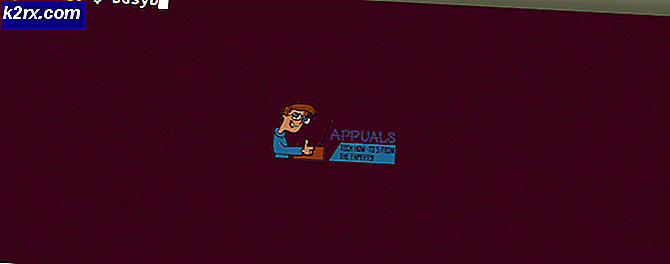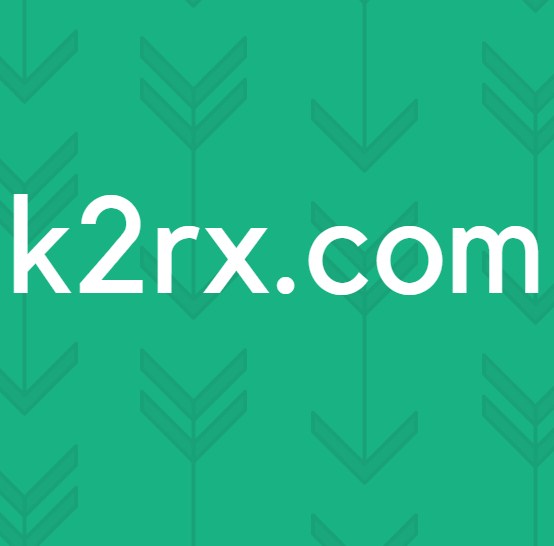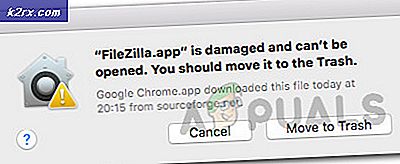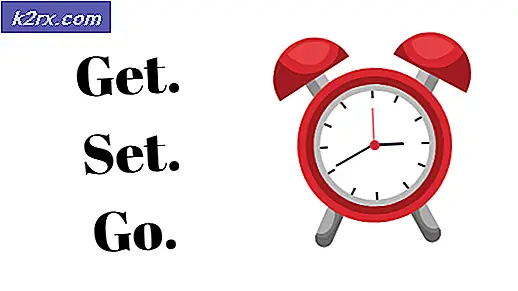Oplossing: Sims 4 gaat niet open
Er zijn veel rapporten van spelers geweest dat de toepassing bij het klikken op het Sims 4-opstartprogramma niet reageert en geen tekenen van verwerking vertoont. Er is geen actie gezien en het is alsof u helemaal niet op het opstartprogramma hebt geklikt. Bovendien kun je de speeloptie van de Sims 4 ook grijs ervaren.
Dit fenomeen ontstond met name in de late 2014 en 2017 en werd beschouwd als een van de grootste bugs in de game. Deze foutmelding wordt om verschillende redenen geactiveerd en wordt meestal opgelost zonder een belangrijke technische oplossing. Bekijk de onderstaande oplossingen:
Oplossing 1: Sims repareren 4
Voordat we op zoek gaan naar andere onregelmatigheden in het spel, moeten we controleren of er slechte configuraties of corrupte bestanden in je spelstructuur zitten. Games worden regelmatig regelmatig bijgewerkt om fouten te verbeteren of om nieuwe functies toe te voegen. Het is mogelijk dat tijdens het updaten van de spelmodules sommige niet correct werden geïnstalleerd of ontbrekende bestanden bevatten. We zullen proberen de game te repareren, dus dit alles kan door de klant zelf worden opgelost.
- Start Origin met zijn opstartprogramma en navigeer naar My Games .
- Zoek het Sims- spel, klik er met de rechtermuisknop op en selecteer Game repareren .
- Wacht tot het proces volledig is voltooid. Voer een herstart uit en controleer of je het spel met succes kunt starten.
Oplossing 2: Antivirussoftware uitschakelen
De reden waarom deze fout zich steeds opnieuw voordoet is die van interferentie van antivirussoftware die op uw computer is geïnstalleerd. Er zijn verschillende opties die uw computer beschermen door ook toezicht te houden op verschillende toepassingen die worden uitgevoerd en het soort bronnen dat zij gebruiken.
In deze oplossing moet je jezelf verkennen en kijken of er instellingen zijn in je antivirusprogramma die deze services mogelijk leveren. Bovendien moet je Sims 4 als uitzondering toevoegen om te voorkomen dat al deze problemen zich voordoen.
Als u het probleem nog steeds niet kunt oplossen, kunt u de antivirus volledig uitschakelen . U kunt ons artikel over Hoe u uw antivirus deactiveert raadplegen. Start de computer opnieuw op nadat u deze hebt uitgeschakeld en kijk of u zonder problemen toegang tot de sites kunt krijgen.
Oplossing 3: programma's van derden controleren en al instanties uitvoeren
Het is geen verrassing dat applicaties van derden altijd strijden om resources op uw systeem en ervoor kunnen zorgen dat Sims 4 onnatuurlijk optreedt en onverwachte fouten veroorzaakt. Verder werd ook gezien dat er al een exemplaar van Sims 4 op de achtergrond draaide. Als een programma al wordt uitgevoerd, is het wellicht niet mogelijk om er nog een exemplaar van te maken.
- Druk op Windows + R, typ taskmgr in het dialoogvenster en druk op Enter.
- Eenmaal in de task manager moet je op zoek naar twee dingen; Eerst moet je controleren of er instanties van Sims 4 op je computer draaien. Als dat het geval is, moet je ze sluiten en Sims 4 opnieuw starten vanuit het opstartprogramma. Het tweede waar u naar op zoek bent, zijn programma's . Elk type programma dat middelen kan verbruiken of mogelijk op de achtergrond draait. Enkele voorbeelden zijn Raptr en Overwolf .
- Beëindig de taak en probeer de game opnieuw te starten.
Oplossing 4: Power Fietsen op uw computer
Krachtfietsen is een handeling waarbij een computer volledig uit en vervolgens weer wordt uitgeschakeld. Redenen voor power cycling zijn onder meer het opnieuw initialiseren van de set configuratieparameters van een elektronisch apparaat of het herstellen van een niet-reagerende status of module. Het wordt ook gebruikt om alle netwerkconfiguraties opnieuw in te stellen, omdat ze allemaal verloren gaan wanneer u de laptop volledig uitschakelt.
Als u uw laptop wilt uitzetten, sluit u deze op de juiste manier af en verwijdert u alle draden ervan. Verwijder vervolgens de batterij op de juiste manier en maak deze los. Druk gedurende 1 minuut op de aan / uit -knop . Wacht nu ongeveer 2-3 minuten voordat u de batterij weer aansluit. De reden voor het verwijderen van de batterij is ervoor te zorgen dat alle condensators correct worden ontladen en alle huidige gegevens die in het RAM zijn opgeslagen verloren zijn gegaan. Nadat u de laptop weer hebt ingeschakeld, controleert u of het probleem is opgelost.
In het geval van een pc, sluit deze volledig af, ontkoppel alle modules en haal de hoofdstroomkabel eruit. Nu, na te hebben gewacht op de vereiste tijd, sluit u alles weer aan en controleert u of dit het probleem heeft opgelost.
Oplossing 5: wordt uitgevoerd in de compatibiliteitsmodus
Een ander ding dat we kunnen proberen voordat we ons overgeven aan andere technische oplossingen, is Sims in compatibiliteitsmodus draaien voor andere versies van Windows. Er zijn talloze rapporten geweest dat het probleem onmiddellijk werd opgelost door het spel in de compatibiliteitsmodus te starten. De compatibiliteitsmodus start de game met instellingen en configuraties voor een eerdere versie van het besturingssysteem in plaats van de nieuwste versie die op uw computer is geïnstalleerd.
- Klik met de rechtermuisknop op Sims 4-applicatie en selecteer Eigenschappen .
- Selecteer, eenmaal in eigenschappen, de compatibiliteit. Controleer de optie Dit programma uitvoeren in compatibiliteitsmodus voor en selecteer een ander besturingssysteem. Ga bij voorkeur met Windows 8 of 7.
- Druk op Toepassen om de wijzigingen op te slaan en af te sluiten. Start nu uw computer opnieuw op en controleer of het probleem is opgelost.
Oplossing 6: Mods controleren in Sims 4
Een ander ding dat je moet controleren, zijn de mods die je in je game gebruikt. Mods zijn in werkelijkheid afzonderlijke bestanden die het gedrag van het spel wijzigen door bepaalde standaardinstellingen en functionaliteit te overschrijven. Ze zijn niet ontwikkeld door de game-ontwikkelaars. In plaats daarvan worden ze ontwikkeld door individuen of game-enthousiastelingen.
PRO TIP: Als het probleem zich voordoet met uw computer of een laptop / notebook, kunt u proberen de Reimage Plus-software te gebruiken die de opslagplaatsen kan scannen en corrupte en ontbrekende bestanden kan vervangen. Dit werkt in de meeste gevallen, waar het probleem is ontstaan door een systeembeschadiging. U kunt Reimage Plus downloaden door hier te klikken- Verplaats je mods-map naar je bureaublad. Knip de hele map.
- Start nu het spel. Als het probleem te maken had met het feit dat een van de mod corrupt was, zal het spel zonder problemen starten. Volg de volgende stappen als het spel start.
- Open nu de mod-map op je bureaublad, kopieer enkele mods en plak ze in de nieuwe mod-map die automatisch door de game wordt gegenereerd. Probeer het nu eens te spelen.
- Als het spel wel speelt, kun je nog een batch mods naar de map kopiëren en het opnieuw proberen. Wanneer het spel stopt met lopen, kunt u gemakkelijk identificeren welke mod het probleem geeft, zodat u het kunt isoleren.
Oplossing 7: een nieuw beheerdersgebruikersaccount maken
Een ander ding dat we kunnen proberen, is het maken van een nieuw gebruikersaccount . Dit is een bekend probleem in Windows waar een gebruikersaccount beschadigd raakt of doordat een module beschadigd raakt, sommige functies in het gebruikersprofiel werken niet zoals verwacht.
U kunt onze handleiding raadplegen over hoe u een nieuw gebruikersaccount kunt maken en alle bestaande gegevens kunt overbrengen. Voordat u gegevens overdraagt, moet u ervoor zorgen dat Sims 4 perfect werkt in het nieuwe gebruikersaccount. Als dat zo is, pas dan de gegevens over en verwijder je je oude profiel. Het wordt aanbevolen om een back-up van uw belangrijke gegevens te maken voordat u deze oplossing uitvoert.
Oplossing 8: vragen om een download
Een andere truc die we kunnen proberen, is door Origin opnieuw te vragen om Sims 4 op je computer te installeren. Dit zal Origin dwingen om alle bestanden opnieuw te evalueren en de downloadvoortgang te initialiseren. We zullen Origin op een slimme manier bedotten om te denken dat het hele bestand is gedownload, zodat het de game start en behandelt alsof het net is geïnstalleerd.
- Origin afsluiten Gebruik de taakbeheerder om ook het proces te beëindigen.
- Ga nu naar de volgende map:
C: \ programmabestanden (x86) \ oorsprongspellen \
De locatie kan een beetje anders zijn, afhankelijk van waar je de game aanvankelijk hebt geïnstalleerd.
Hier zal een map met de naam 'Sims 4' worden gevonden. Kopieer de volledige map naar een tijdelijke locatie zoals D: \ Temp.
- Start Origin nu en probeer Sims 4 te starten. Het zal je vragen om het hele pakket te downloaden . In plaats van het hele ding te downloaden, sluit Origin opnieuw.
- Verplaats nu de map Sims 4 van de tijdelijke locatie terug naar deze en vervang zo nodig de zojuist gemaakte map.
- Start Origin opnieuw en controleer of je het spel zonder problemen kunt starten.
Oplossing 9: Origin opnieuw installeren
Origin is een platform voor online gaming, digitale distributie en digitaal rechtenbeheer, ontwikkeld door Electronic Arts, waarmee gebruikers games op het internet voor pc en mobiele platforms kunnen kopen en met de Origin-client kunnen downloaden. Je moet dit gebruiken om Sims 4 op je computer te spelen.
- Kopieer de Sims 4-map van Origin handmatig naar een andere locatie en verwijder de applicatie volledig.
- Nadat de toepassing is verwijderd, gaat u naar de officiële website en downloadt u de client opnieuw .
- Kopieer nu de map Sims 4 terug naar Origin en vernieuw de client op de juiste manier. Hopelijk wordt het spel gedetecteerd en kan het worden gestart met een nieuw exemplaar van Origin.
Tip: als u nog steeds problemen ondervindt, start u de toepassing in de modus 'Offline' om te zien of dit de gewenste oplossing biedt. U kunt ook proberen de cache te wissen.
Oplossing 10: maak het opstarten van uw computer schoon
Als alle bovenstaande oplossingen niet werken, kunnen we Clean Booting proberen. Met deze opstart kan uw pc worden ingeschakeld met een minimale set stuurprogramma's en programma's. Alleen de essentiële zijn ingeschakeld terwijl alle andere services zijn uitgeschakeld. Als de fout niet optreedt in deze modus, moet u de processen alleen inschakelen met kleine stukjes en controleren of de fout terugkeert. Als dit niet het geval is, kunt u een ander stuk inschakelen en controleren. Op deze manier kunt u vaststellen welk proces het probleem veroorzaakt.
- Druk op Windows + R om de toepassing Uitvoeren te starten. Typ msconfig in het dialoogvenster en druk op Enter.
- Navigeer naar het tabblad Services aan de bovenkant van het scherm. Controleer de regel die zegt Verberg alle Microsoft-services . Zodra u hierop klikt, worden alle aan Microsoft gerelateerde services uitgeschakeld en worden alle services van derden achtergelaten (u kunt ook alle aan Microsoft gerelateerde processen uitschakelen en meer uitgebreid controleren of er geen services van derden zijn die het probleem veroorzaken).
- Klik nu op de knop Alles uitschakelen aanwezig aan de linkerkant onderaan het venster. Alle services van derden worden nu uitgeschakeld.
- Klik op Toepassen om de wijzigingen op te slaan en af te sluiten.
- Navigeer nu naar het tabblad Opstarten en klik op de optie van Open Taakbeheer . U wordt doorgestuurd naar de taakbeheerder waar alle toepassingen / services worden weergegeven die worden uitgevoerd wanneer uw computer start.
- Selecteer elke service één voor één en klik op Uitschakelen rechtsonder in het venster.
- Start nu uw computer opnieuw op en controleer of u Sims 4 correct kunt starten. Als je kunt, activeer dan een kleine brok (uitgelegd aan het begin) en controleer dan opnieuw. Als u een specifieke service diagnosticeert, kunt u proberen deze opnieuw te starten of uit te schakelen via het servicesvenster. Als het een toepassing is die het probleem veroorzaakt, kunt u het probleem eenvoudig verwijderen.
PRO TIP: Als het probleem zich voordoet met uw computer of een laptop / notebook, kunt u proberen de Reimage Plus-software te gebruiken die de opslagplaatsen kan scannen en corrupte en ontbrekende bestanden kan vervangen. Dit werkt in de meeste gevallen, waar het probleem is ontstaan door een systeembeschadiging. U kunt Reimage Plus downloaden door hier te klikken